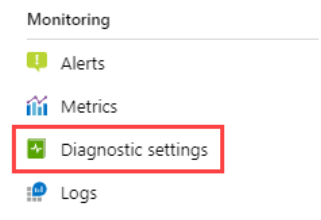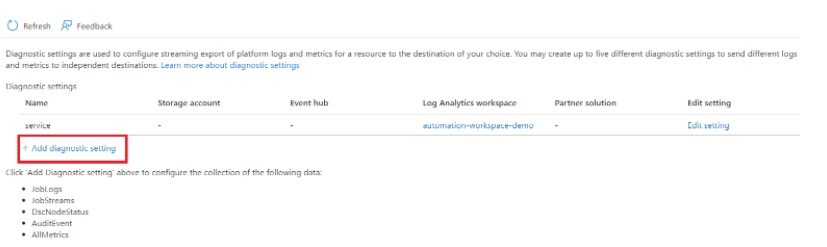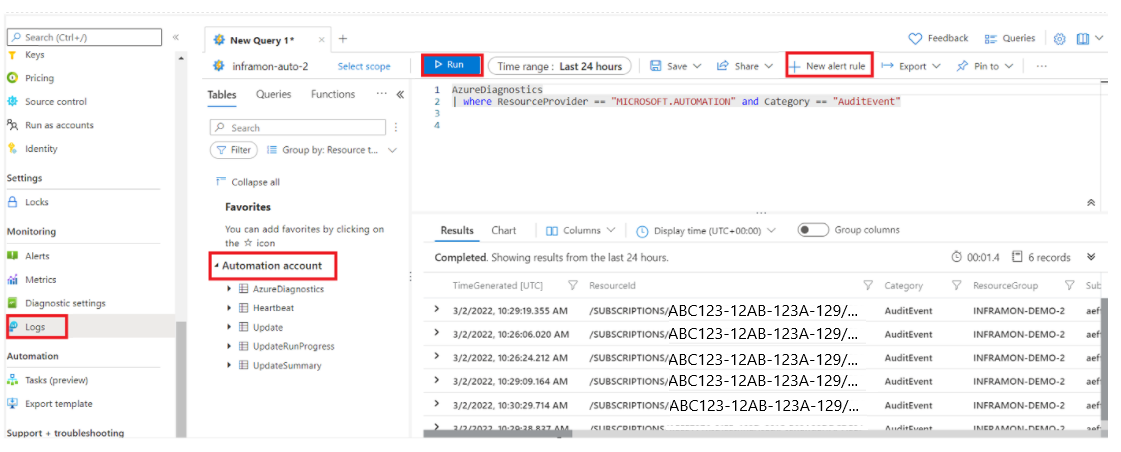Az Azure Automation diagnosztikai naplóinak továbbítása az Azure Monitorba
Az Azure Automation runbook-feladatállapotokat és feladatstreameket küldhet a Log Analytics-munkaterületre. Ez a folyamat nem foglalja magában a munkaterület csatolását, és teljesen független, és lehetővé teszi az egyszerű vizsgálatok elvégzését. A feladatnaplók és a feladatstreamek az Azure Portalon vagy az egyes feladatokhoz készült PowerShell-lel láthatók. Az Automation-fiók Azure Monitor-naplóival a következőt teheti:
- Betekintést nyerhet az Automation-feladatok állapotába.
- Aktiváljon egy e-mailt vagy riasztást a runbook-feladat állapota alapján (például sikertelen vagy felfüggesztett).
- Speciális lekérdezések futtatása több feladatstreamre.
- Feladatok korrelációjának megállapítása több Automation-fiókra kiterjedően.
- Testreszabott nézetek és keresési lekérdezések használatával jelenítheti meg a runbook eredményeit, a runbook-feladat állapotát és más kapcsolódó kulcsmutatókat vagy metrikákat egy Azure-irányítópulton keresztül.
- Lekérheti az Automation-fiókokhoz, runbookokhoz és más objektum-létrehozási, -módosítási és -törlési műveletekhez kapcsolódó naplókat.
Az Azure Monitor-naplók használatával egyesítheti a naplókat ugyanabban a munkaterületen található különböző erőforrásokból, ahol lekérdezésekkel elemezhetők az összegyűjtött adatok gyors lekérése, összesítése és elemzése érdekében. Lekérdezéseket hozhat létre és tesztelhet a Log Analytics használatával az Azure Portalon, majd közvetlenül elemezheti az adatokat ezekkel az eszközökkel, vagy mentheti a lekérdezéseket vizualizációs vagy riasztási szabályokkal való használatra.
Az Azure Monitor az Azure Data Explorer által használt Kusto lekérdezési nyelv (KQL) egy olyan verzióját használja, amely alkalmas egyszerű naplólekérdezésekre. Emellett speciális funkciókat is tartalmaz, például összesítéseket, illesztéseket és intelligens elemzéseket. A lekérdezés nyelvét gyorsan elsajátíthatja több leckével.
Az Azure Automation diagnosztikai beállításai
A következő platformnaplókat és metrikaadatokat továbbíthatja az Automation diagnosztikai beállításainak támogatásával:
| Adattípusok | Leírás |
|---|---|
| Feladatnaplók | A runbook-feladat állapota az Automation-fiókban. |
| Feladat adatfolyamok | Az Automation-fiókban definiált runbook feladatstreamjeinek állapota. |
| DSCNodeStatus | A DSC-csomópont állapota. |
| AuditEvent | Minden olyan erőforrásnapló, amely rögzíti az adatokkal vagy az Azure Automation szolgáltatás beállításaival folytatott ügyfél-interakciókat. |
| Metrics | Összes feladat, teljes frissítés, üzembehelyezési gép futtatása, frissítéstelepítések teljes futtatása. |
Diagnosztikai beállítások konfigurálása az Azure Portalon
Az Automation-fiók erőforrásának menüjéből konfigurálhatja a diagnosztikai beállításokat az Azure Portalon.
Az Automation-fiók menü Monitorozás területén válassza a Diagnosztikai beállítások lehetőséget.
Kattintson a Diagnosztikai beállítás hozzáadása elemre.
Ha még nem rendelkezik ilyen beállítással, adjon meg egy beállításnevet a diagnosztikai beállítás nevében .
A naplók és metrikák összes kategóriáját is megtekintheti.
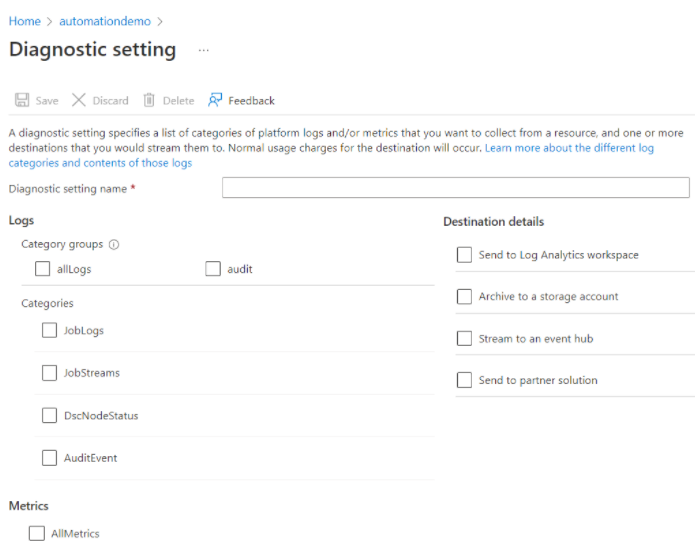
Útválasztási naplók és metrikák: Naplók esetén válasszon egy kategóriacsoportot, vagy jelölje be az egyes adatkategóriákra vonatkozó jelölőnégyzeteket, amelyeket a megadott célhelyekre szeretne küldeni. Válassza az AllMetrics lehetőséget, ha metrikákat szeretne tárolni az Azure Monitor-naplókban.
Céladatok : Jelölje be az egyes célhelyek jelölőnégyzetét. Az egyes dobozok kiválasztásának megfelelően a beállítások lehetővé teszik további információk hozzáadását.
Log Analytics : Adja meg az előfizetés azonosítóját és a munkaterület nevét. Ha nincs munkaterülete, a folytatás előtt létre kell hoznia egyet.
Event Hubs: Adja meg a következő feltételeket:
- Előfizetés: Ugyanaz az előfizetés, mint az Event Hub előfizetése.
- Event Hub-névtér: Eseményközpont létrehozása, ha még nem rendelkezik ilyennel.
- Eseményközpont neve (nem kötelező): Ha nem ad meg nevet, minden naplókategóriához létrejön egy eseményközpont. Ha több kategóriát küld, adjon meg egy nevet a létrehozott Eseményközpontok számának korlátozásához. Részletekért tekintse meg az Azure Event Hubs kvótáit és korlátait .
- Event Hub-szabályzat (nem kötelező): A szabályzat határozza meg a streamelési mechanizmus engedélyeit. Lásd az Event Hubs szolgáltatást.
Tárolás: Válassza ki az előfizetést, a tárfiókot és a megőrzési szabályzatot.
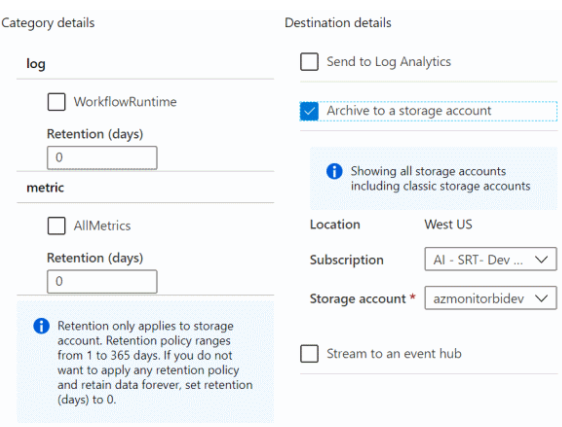
Partnerintegráció: Először telepítenie kell egy partnerintegrációt az előfizetésébe. A konfigurációs beállítások partnerenként eltérőek lesznek. További információ: Azure Monitor-integráció.
Kattintson a Mentés gombra.
Néhány pillanat múlva az új beállítás megjelenik az erőforrás beállításainak listájában, és a naplók az új eseményadatok létrehozásakor a megadott célhelyekre lesznek streamelve. A kibocsátott esemény és a Log Analytics-munkaterületen való megjelenése között 15 perc eltérés lehet.
Naplók lekérdezése
A létrehozott naplók lekérdezése:
Az Automation-fiók Figyelés területén válassza a Naplók lehetőséget.
A Minden lekérdezés csoportban válassza az Automation-feladatok lehetőséget.
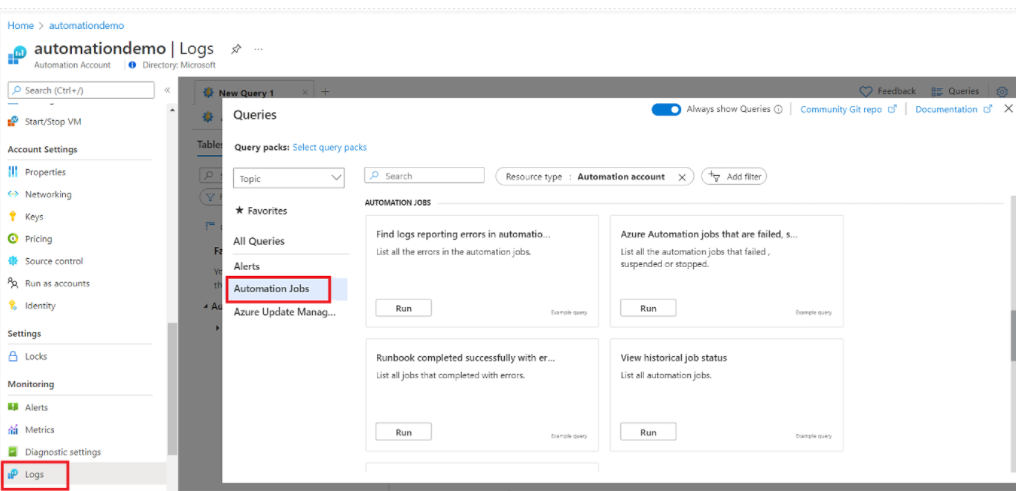
Válassza ki a végrehajtani kívánt lekérdezések egyikét, majd kattintson a Futtatás gombra.
Egyéni lekérdezés végrehajtásához zárja be a Lekérdezések ablakot, és illessze be az egyéni lekérdezést az új lekérdezési ablakban, és kattintson a Futtatás gombra.
A lekérdezés kimenete az Eredmények panelen jelenik meg.
Az Új riasztási szabály elemre kattintva konfigurálhat egy Azure Monitor-riasztást ehhez a lekérdezéshez.
Azure Monitor-naplórekordok
Az Azure Automation-diagnosztika a következő típusú rekordokat hozza létre az Azure Monitor-naplókban.AzureDiagnostics Az alábbi szakaszok táblázatai példák az Azure Automation által létrehozott rekordokra és a naplókeresési eredményekben megjelenő adattípusokra.
Feladatnaplók
| Property | Leírás |
|---|---|
| TimeGenerated | A runbook-feladat végrehajtásának dátuma és időpontja. |
| RunbookName_s | A runbook neve/neve. |
| Caller_s | A műveletet kezdeményező hívó. Lehetséges értékek: egy e-mail-cím vagy egy ütemezett feladatokat tartalmazó rendszer. |
| Tenant_g | GUID (globálisan egyedi azonosító), amely azonosítja a bérlőt a hívó számára. |
| JobId_g | GUID, amely azonosítja a runbook-feladatot. |
| ResultType | A runbook-feladat állapota. A lehetséges értékek a következők: -Új -Létrehozott - Elindítva - Leállítva - Felfüggesztve - Sikertelen -Befejezett |
| Kategória | Az adattípus besorolása. Az Automation esetében az érték JobLogs. |
| OperationName | Az Azure-ban végrehajtott művelet típusa. Az Automation esetében az érték a Feladat. |
| Resource | Az Automation-fiók neve |
| SourceSystem | Rendszer, amelyet az Azure Monitor naplói használnak az adatok gyűjtéséhez. Az érték mindig azure-beli diagnosztika. |
| ResultDescription | Runbook-feladat eredményének állapota. A lehetséges értékek a következők: - A feladat elindult - A feladat nem sikerült - A feladat befejeződött |
| CorrelationId | A runbook-feladat korrelációs GUID azonosítója. |
| ResourceId | A runbook Azure Automation-fiók erőforrás-azonosítója. |
| SubscriptionId | Azure-előfizetés GUID azonosítója az Automation-fiókhoz. |
| ResourceGroup | Az Automation-fiók erőforráscsoportjának neve. |
| ResourceProvider | Az erőforrás-szolgáltató neve. Az érték a MICROSOFT. AUTOMATIZÁLÁS. |
| ResourceType | Erőforrástípus. Az érték az AUTOMATIONACCOUNTS. |
Feladatstreamek
| Property | Leírás |
|---|---|
| TimeGenerated | A runbook-feladat végrehajtásának dátuma és időpontja. |
| RunbookName_s | A runbook neve. |
| Caller_s | A műveletet kezdeményező hívó. Lehetséges értékek: egy e-mail-cím vagy egy ütemezett feladatokat tartalmazó rendszer. |
| StreamType_s | A feladatstream típusa. A lehetséges értékek a következők: - Folyamatban - Kimenet - Figyelmeztetés - Hiba - Hibakeresés - Részletes |
| Tenant_g | GUID, amely azonosítja a bérlőt a hívó számára. |
| JobId_g | GUID, amely azonosítja a runbook-feladatot. |
| ResultType | A runbook-feladat állapota. A lehetséges értékek a következők: - Folyamatban |
| Kategória | Az adattípus besorolása. Az Automation esetében az érték JobStreams. |
| OperationName | Az Azure-ban végrehajtott művelet típusa. Az Automation esetében az érték a Feladat. |
| Resource | Az Automation-fiók neve. |
| SourceSystem | Rendszer, amelyet az Azure Monitor naplói használnak az adatok gyűjtéséhez. Az érték mindig azure-beli diagnosztika. |
| ResultDescription | A runbookból származó kimeneti streamet tartalmazó leírás. |
| CorrelationId | A runbook-feladat korrelációs GUID azonosítója. |
| ResourceId | A runbook Azure Automation-fiók erőforrás-azonosítója. |
| SubscriptionId | Azure-előfizetés GUID azonosítója az Automation-fiókhoz. |
| ResourceGroup | Az Automation-fiók erőforráscsoportjának neve. |
| ResourceProvider | Erőforrás-szolgáltató. Az érték a MICROSOFT. AUTOMATIZÁLÁS. |
| ResourceType | Erőforrástípus. Az érték az AUTOMATIONACCOUNTS. |
Események naplózása
| Property | Leírás |
|---|---|
| Bérlőazonosító | GUID, amely azonosítja a bérlőt a hívó számára. |
| LétrehozásIdeje (UTC) | A runbook-feladat végrehajtásának dátuma és időpontja. |
| Kategória | AuditEvent |
| ResourceGroup | Az Automation-fiók erőforráscsoportjának neve. |
| Subscription Id | Azure-előfizetés GUID azonosítója az Automation-fiókhoz. |
| ResourceProvider | MICROSOFT. AUTOMATIZÁLÁS |
| Resource | Automation-fiók neve |
| ResourceType | AUTOMATIONACCOUNTS |
| OperationName | Lehetséges értékek: Frissítés, Létrehozás, Törlés. |
| ResultType | A runbook-feladat állapota. Lehetséges érték: Kész. |
| CorrelationId | A runbook-feladat korrelációs GUID azonosítója. |
| ResultDescription | Runbook-feladat eredményének állapota. Lehetséges értékek: Frissítés, Létrehozás, Törlés. |
| Tenant_g | GUID, amely azonosítja a bérlőt a hívó számára. |
| SourceSystem | Az Azures Monitor naplói által az adatok gyűjtésére használt rendszer. Az érték mindig azure-beli diagnosztika. |
| clientInfo_IpAddress_s | {scrubbed} |
| clientInfo_PrincipalName_s | {scrubbed} |
| clientInfo_TenantId_g | Az ügyfél bérlőazonosítója. |
| clientInfo_Issuer_s | |
| clientInfo_ObjectId_g | Az ügyfél objektumazonosítója. |
| clientInfo_AppId_g | Az ügyfél AppID azonosítója. |
| clientInfo_ClientRequestId_g | Az ügyfél requestID azonosítója |
| targetResources_Resource_s | Fiók, feladat, hitelesítő adatok, Csatlakozás ions, változók, runbook. |
| Típus | AzureDiagnostics |
| _ResourceId | A runbook Azure Automation-fiók erőforrás-azonosítója. |
Automation-naplók megtekintése az Azure Monitor-naplókban
Most, hogy megkezdte az Automation-feladatstreamek és -naplók Azure Monitor-naplókba való küldését, lássuk, mit tehet ezekkel a naplókkal az Azure Monitor-naplókban.
A naplók megtekintéséhez futtassa a következő lekérdezést: kusto AzureDiagnostics | where ResourceProvider == "MICROSOFT.AUTOMATION"
Minta lekérdezések feladatnaplókhoz és feladatstreamekhez
A hibával befejezett összes feladat megkeresése
Az olyan forgatókönyvek mellett, mint a hibák riasztása, megtalálhatja, ha egy runbook-feladat nem végződő hibával rendelkezik. Ezekben az esetekben a PowerShell hibastreamet hoz létre, de a nem végződő hibák nem okozzák a feladat felfüggesztését vagy meghiúsulását.
- A Log Analytics-munkaterületen kattintson a Naplók elemre.
- A lekérdezésmezőbe írja be a következőt:
AzureDiagnostics | where ResourceProvider == "MICROSOFT.AUTOMATION" and Category == "JobStreams" and StreamType_s == "Error" | summarize AggregatedValue = count () by JobId_g. - Kattintson a Keresés gombra.
Feladat feladatstreamjeinek megtekintése
Ha hibakeresést végez egy feladaton, érdemes lehet megvizsgálnia a feladatstreameket is. Az alábbi lekérdezés egyetlen feladat összes adatfolyamát jeleníti meg GUID azonosítóval 2ebd22ea-e05e-4eb9-9d76-d73cbd4356e0:
AzureDiagnostics
| where ResourceProvider == "MICROSOFT.AUTOMATION" and Category == "JobStreams" and JobId_g == "2ebd22ea-e05e-4eb9-9d76-d73cbd4356e0"
| sort by TimeGenerated asc
| project ResultDescription
Előzményfeladat állapotának megtekintése
Végül érdemes lehet idővel megjelenítenie a feladatelőzményeit. Ezzel a lekérdezéssel idővel megkeresheti a feladatok állapotát.
AzureDiagnostics
| where ResourceProvider == "MICROSOFT.AUTOMATION" and Category == "JobLogs" and ResultType != "started"
| summarize AggregatedValue = count() by ResultType, bin(TimeGenerated, 1h)
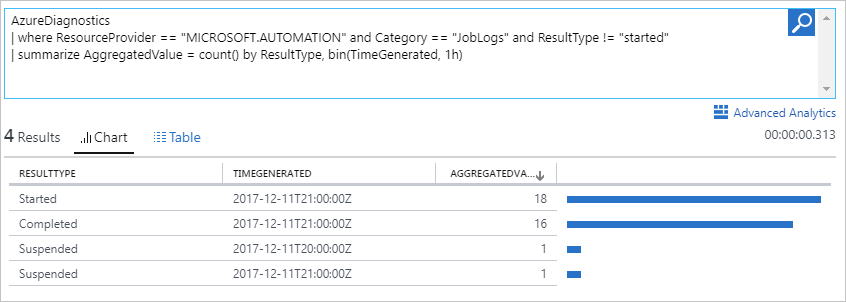
Naplók jelentési hibáinak keresése az automatizálási feladatokban.
AzureDiagnostics
| where ResourceProvider == "MICROSOFT.AUTOMATION"
| where StreamType_s == "Error"
| project TimeGenerated, Category, JobId_g, OperationName, RunbookName_s, ResultDescription, _ResourceId
Befejezett Azure Automation-feladatok keresése
AzureDiagnostics
| where ResourceProvider == "MICROSOFT.AUTOMATION" and Category == "JobLogs" and ResultType == "Completed"
| project TimeGenerated, RunbookName_s, ResultType, _ResourceId, JobId_g
Sikertelen, felfüggesztett vagy leállított Azure Automation-feladatok keresése
AzureDiagnostics
| where ResourceProvider == "MICROSOFT.AUTOMATION" and Category == "JobLogs" and (ResultType == "Failed" or ResultType == "Stopped" or ResultType == "Suspended")
| project TimeGenerated, RunbookName_s, ResultType, _ResourceId, JobId_g
A hibákkal sikeresen befejezett összes runbook > feladat listázása
AzureDiagnostics
| where ResourceProvider == "MICROSOFT.AUTOMATION" and Category == "JobStreams" and StreamType_s == "Error"
| project TimeGenerated, RunbookName_s, StreamType_s, _ResourceId, ResultDescription, JobId_g
E-mail küldése runbook-feladat meghiúsulásakor vagy felfüggesztése esetén
Az alábbi lépések bemutatják, hogyan állíthat be e-mailes riasztásokat az Azure Monitorban, hogy értesítést küldjön arról, ha hiba történik egy runbook-feladattal.
Riasztási szabály létrehozásához hozzon létre egy naplókeresést azon runbook-feladatrekordokhoz, amelyeknek meg kell hívniuk a riasztást a naplók lekérdezésében leírtak szerint. Kattintson az +Új riasztási szabályra a riasztási szabály konfigurálásához.
Az Automation-fiók Figyelés területén válassza a Naplók lehetőséget.
Hozzon létre egy naplókeresési lekérdezést a riasztáshoz egy keresési feltétel beírásával a lekérdezésmezőbe.
AzureDiagnostics | where ResourceProvider == "MICROSOFT.AUTOMATION" and Category == "JobLogs" and (ResultType == "Failed" or ResultType == "Suspended")A runbook neve alapján is csoportosíthatja a következőt:
AzureDiagnostics | where ResourceProvider == "MICROSOFT.AUTOMATION" and Category == "JobLogs" and (ResultType == "Failed" or ResultType == "Suspended") | summarize AggregatedValue = count() by RunbookName_sA Riasztási szabály létrehozása képernyő megnyitásához kattintson a lap tetején az +Új riasztási szabály elemre. A riasztások konfigurálására szolgáló lehetőségekről további információt az Azure-beli naplóriasztások című témakörben talál .
Azure Automation diagnosztikai auditnaplók
Mostantól az Azure Monitor-munkaterületre is küldhet naplókat. Ez lehetővé teszi a vállalatok számára a legfontosabb automatizálási fióktevékenységek figyelését a biztonság és a megfelelőség érdekében. Ha engedélyezve van az Azure Diagnostics beállításain keresztül, telemetriai adatokat gyűjthet az Automation-runbookok, feladatok és automatizálási eszközök , például kapcsolat, hitelesítő adatok, változó > tanúsítvány létrehozási, frissítési és törlési műveleteiről. A biztonsági monitorozási követelmények részeként konfigurálhatja az auditnapló-feltételekre vonatkozó riasztásokat is.
A tevékenységnaplók és az auditnaplók közötti különbség
A tevékenységnapló egy platformnaplóaz Azure-ban, amely betekintést nyújt az előfizetési szintű eseményekbe. Az Automation-fiók tevékenységnaplója információkat tartalmaz arról, hogy mikor módosítanak vagy hoznak létre vagy törölnek egy automation-erőforrást. Azonban nem rögzíti az erőforrás nevét vagy azonosítóját.
Az Automation-fiókok naplózási naplói rögzítik az erőforrás nevét és azonosítóját, például az automatizálási változót, a hitelesítő adatokat, a kapcsolatot stb., valamint az erőforráshoz végrehajtott művelet típusát, és az Azure Automation bizonyos részleteket, például a GDPR-megfelelőségnek megfelelő ügyfél IP-adatait is átfúrná.
A tevékenységnaplók olyan részleteket jelenítenének meg, mint az ügyfél IP-címe, mert a tevékenységnapló egy platformnapló, amely részletes diagnosztikai és naplózási információkat biztosít az Azure-erőforrásokhoz. Ezek automatikusan jönnek létre az ARM-ben előforduló tevékenységekhez, és le lesznek küldve a tevékenységnapló erőforrás-szolgáltatójához. Mivel a tevékenységnaplók az Azure monitorozásának részei, néhány ügyféladatot megjelenítene, hogy betekintést nyújtson az ügyféltevékenységbe.
Minta lekérdezések naplózási naplókhoz
Lekérdezés az Automation-erőforrások naplózási naplóinak megtekintéséhez
AzureDiagnostics
| where ResourceProvider == "MICROSOFT.AUTOMATION" and Category == "AuditEvent"
Lekérdezés változófrissítések figyeléséhez, létrehozási vagy törlési művelethez
AzureDiagnostics
| where ResourceProvider == "MICROSOFT.AUTOMATION" and Category == "AuditEvent" and targetResources_Resource_s == "Variable"
Lekérdezés a runbook-műveletek( például létrehozás, piszkozat vagy frissítés) monitorozásához
AzureDiagnostics
| where ResourceProvider == "MICROSOFT.AUTOMATION" and Category == "AuditEvent" and targetResources_Resource_s contains "Runbook"
Lekérdezés a tanúsítványok létrehozásának, frissítésének vagy törlésének monitorozásához
AzureDiagnostics
| where ResourceProvider == "MICROSOFT.AUTOMATION" and Category == "AuditEvent" and targetResources_Resource_s contains "Certificate"
Lekérdezés a hitelesítő adatok létrehozásának, frissítésének vagy törlésének monitorozásához
AzureDiagnostics
| where ResourceProvider == "MICROSOFT.AUTOMATION" and Category == "AuditEvent" and targetResources_Resource_s contains "Credential"
Feladat állapotkimenetének szűrése JSON-objektummá alakítva
Nemrég módosítottuk az Automation naplóadatainak a Log Analytics szolgáltatás táblába való AzureDiagnostics írásának viselkedését, ahol már nem bontja külön mezőkre a JSON-tulajdonságokat. Ha a runbookot úgy konfigurálta, hogy a kimeneti streamben lévő objektumokat JSON formátumban formázza külön oszlopokként, újra kell konfigurálnia a lekérdezéseket, hogy a mező egy JSON-objektumba legyen elemezve a tulajdonságok eléréséhez. Ez a json-elemzéssel érhető el egy ismert elérési út egy adott JSON-eleméhez.
Egy runbook például több mezővel formázza a kimeneti stream ResultDescription tulajdonságát JSON formátumban. Az Állapot nevű mezőben megadott sikertelen állapotú feladatok állapotának kereséséhez használja ezt a példalekérdezést a ResultDescription sikertelen állapotú kereséséhez:
AzureDiagnostics
| where Category == 'JobStreams'
| extend jsonResourceDescription = parse_json(ResultDescription)
| where jsonResourceDescription.Status == 'Failed'
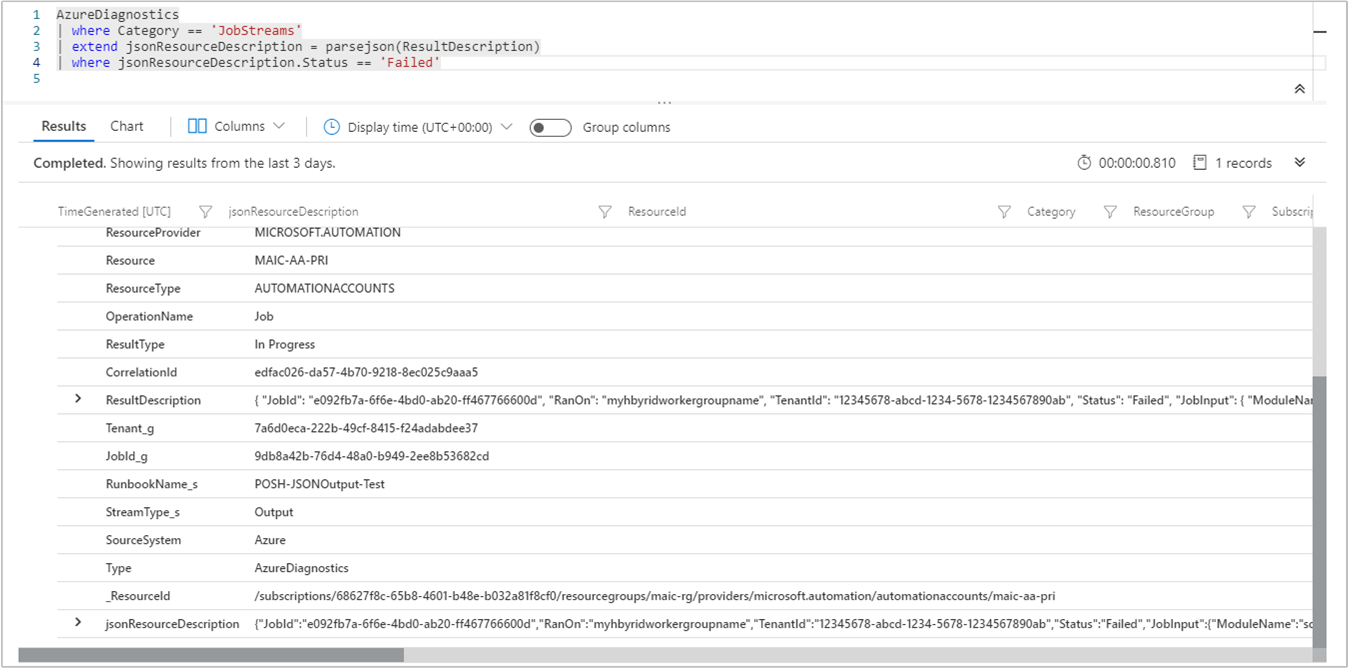
További lépések
- Ha szeretné megtudni, hogyan hozhat létre keresési lekérdezéseket, és hogyan tekintheti át az Automation-feladatnaplókat az Azure Monitor-naplókkal, tekintse meg az Azure Monitor-naplókban végzett naplókereséseket.
- A runbookok kimenetének figyelése című témakörben megismerheti a runbookok kimenetének létrehozását és lekérését.
- A runbookok végrehajtásával, a runbook-feladatok monitorozásával és egyéb technikai részletekkel kapcsolatos további információkért lásd : Runbook-végrehajtás az Azure Automationben.
- Az Azure Monitor-naplókkal és adatgyűjtési forrásokkal kapcsolatos további információkért tekintse meg az Azure Storage-adatok gyűjtését az Azure Monitor-naplókban – áttekintés.
- A Log Analytics hibaelhárításával kapcsolatos segítségért tekintse meg annak hibaelhárítását, hogy a Log Analytics miért nem gyűjt többé adatokat.